Cách chuyển chữ thường sang chữ hoa và ngược lại bằng Unikey
Trên thị trường hiện nay có khá nhiều công cụ hỗ trợ người dùng máy tính trong việc tạo hay soạn thảo các văn bản tiếng Việt. Có thể điểm qua một vài cái tên nổi cộm như: Unikey, Vietkey, hay GoTiengViet. Trong đó, nổi bật nhất là Unikey. Nói đến công cụ hỗ trợ gõ tiếng Việt, chắc chắn đây sẽ là cái tên đầu tiên mà chúng ta nghĩ đến.
Video hướng dẫn chuyển chữ thường sang chữ hoa bằng Unikey
Tuy chỉ là một phần mềm cài đặt vô cùng gọn nhẹ, nhưng những tính năng được tích hợp bên trong lại vô cùng phong phú. Từ việc chuyển bằng mã, gõ tắt, kiểm tra chính tả cho tới chuyển font chữ, tất cả đều có trong bộ cài. Đặc biệt, Unikey hoàn toàn miễn phí, chính vì vậy, người dùng có thể thoải mái sử dụng mà không mất bất kỳ khoản phí nào.
Một trong những tính năng hay và tiện ích nhất của công cụ này, chính là việc có thể chuyển toàn bộ bất kỳ đoạn văn bản nào, từ chữ thường, sang chữ hoa và ngược lại. Hãy thử tưởng tượng, nếu một ngày bạn cần phải chuyển khoảng vài chục trang tài liệu theo kiểu này, bạn sẽ làm gì? Ngồi gõ lại từng từ một, hay sẽ tìm một cách khác nhanh hơn, hiệu quả hơn? Hãy để Eballsviet.com hướng dẫn cho các bạn!
Cách chuyển từ văn bản chữ thường sang chữ hoa và ngược lại với Unikey
Bước 1: Các bạn mở tài liệu, văn bản muốn chuyển đổi font chữ lên, chọn khối văn bản cần thực hiện bằng cách bôi đen nó, sau đó chuột phải và chọn mục Copy.
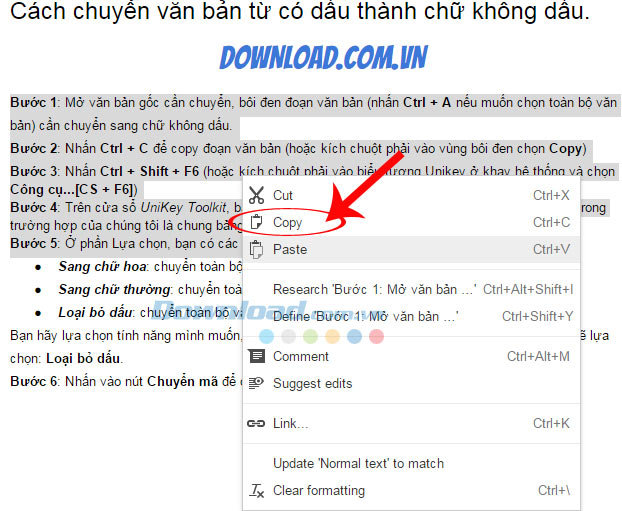
Bước 2: Tìm và click chuột phải vào biểu tượng Unikey ở thanh Taskbar, chọn vào mục Công cụ.
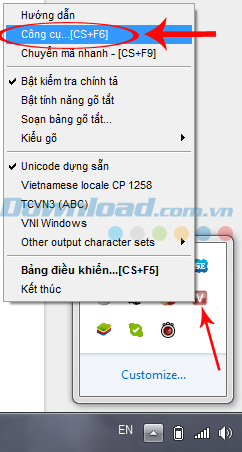
Bước 3: Một cửa sổ nhỏ xuất hiện, tại đây các bạn sẽ làm như sau:
- Trong mục Bảng mã: Chọn Nguồn và Đích đều là Unicode.
- Trong mục Lựa chọn: Tick vào ô tương ứng với loại font bạn muốn chuyển (chữ hoa, chữ thường, chữ không dấu...).
- Giữ nguyên dấu tick ở Chuyển mã clipboard.
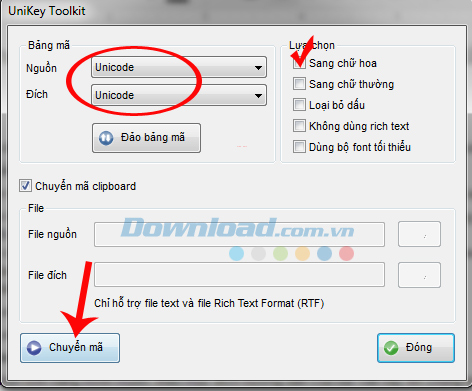
Thực hiện xong, nhấp vào mục Chuyển mã bên dưới để thực hiện thay đổi. Khi có một thông báo xuất hiện như dưới đây là đã thành công.
Bước 4: Các bạn quay trở lại văn bản cần thay đổi, Ctrl + V để Paste đoạn văn bản vừa thay đổi vào và xem thay đổi.
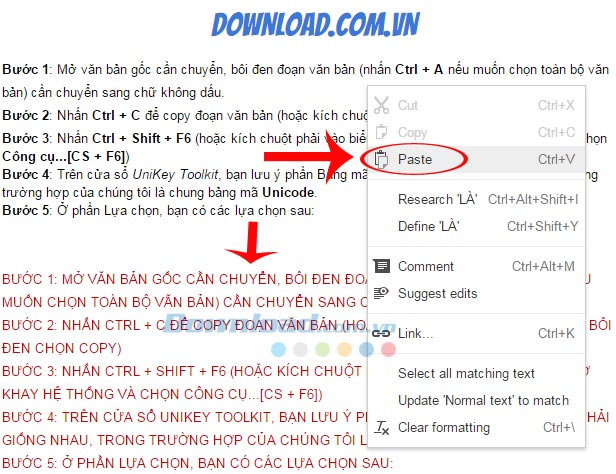
Với hướng dẫn này, hy vọng các bạn sẽ không tốn thời gian và sử dụng công cụ hỗ trợ gõ tiếng Việt Unikey này một cách hữu hiệu hơn.
Theo Nghị định 147/2024/ND-CP, bạn cần xác thực tài khoản trước khi sử dụng tính năng này. Chúng tôi sẽ gửi mã xác thực qua SMS hoặc Zalo tới số điện thoại mà bạn nhập dưới đây:
Có thể bạn quan tâm
-

Zalo PC bị lỗi! Nguyên nhân và cách khắc phục
-

Hướng dẫn cài đặt và sử dụng Dropbox để sao lưu dữ liệu
-

Cách cài đặt và chơi Dream League Soccer trên máy tính
-

Hướng dẫn cài đặt ứng dụng trên Mac
-

Cách đăng xuất Facebook Messenger nhanh chóng trên nhiều thiết bị
-

Học PowerPoint - Bài 5: Cách sử dụng theme cho slide PowerPoint
-

Cách sử dụng tính năng gõ tắt trên Unikey
-

Cách chèn công thức Toán học trên Word 2016
-

Hướng dẫn tạo vật thể 3D bằng Adobe Illustrator
-

2 cách tự động tắt máy tính không cần cài đặt phần mềm





